D-link DPH-120SE, DPH-120S User Manual [ru]
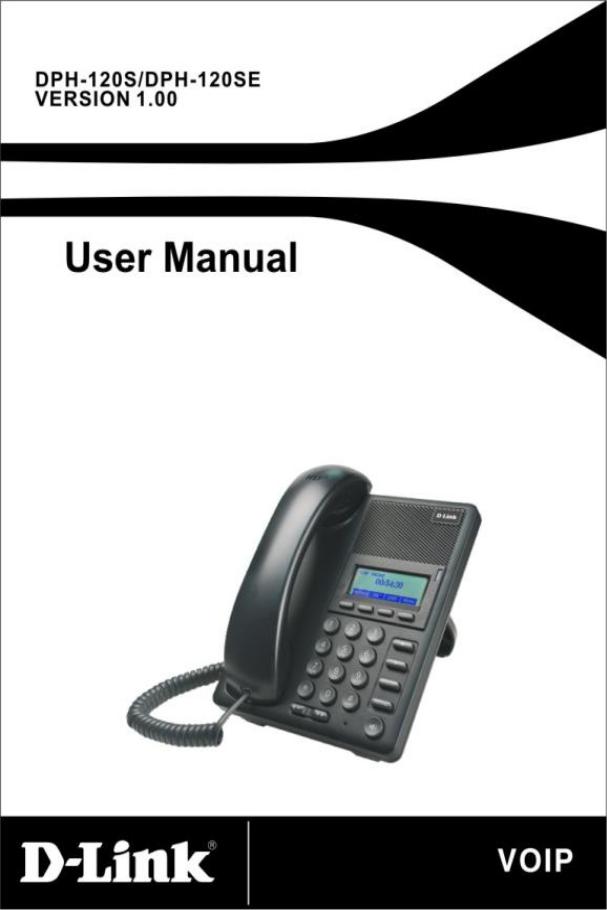
 Меры безопасности
Меры безопасности
Пожалуйста, ознакомьтесь со следующей информацией о мерах безопасности перед установкой или использованием этого телефона. Это необходимо для безопасной и надежной работы устройства.
Пожалуйста, используйте внешний источник питания, который входит в комплект поставки. Использование других источников питания может привести к выходу телефона из строя, повлиять на работу устройства или стать причиной появления шума.
Перед использованием внешнего источника питания, входящего в комплект поставки, пожалуйста, проверьте напряжение питания в электросети. Некорректное напряжение питания может стать причиной возгорания или повреждения устройства.
Пожалуйста, не повреждайте кабель питания. Если кабель питания или разъем поврежден, не используйте его, т.к. это может привести к возгоранию или поражению электрическим током.
Необходимо обеспечить постоянный доступ к розетке, к которой подключается штепсель, т.к. отключение штепселя является основным способом отключения питания.
Не роняйте, не трясите устройство и не стучите по нему. Грубое обращение может привести к поломке внутренних плат.
Не устанавливайте устройство в местах, подверженных воздействию прямых солнечных лучей. Не кладите устройство на ковры или подушки. Это может привести к возгоранию или поломке.
Избегайте воздействия на телефон высокой температуры, температуры ниже 0 или высокой влажности. Избегайте попадания какой-либо жидкости в устройство.
Не пытайтесь вскрыть устройство. Действия, выполняемые неспециалистом, могут привести к повреждению устройства. Обратитесь к авторизованному дилеру для получения дополнительной информации, которая поможет предотвратить ситуации, способные привести к возгоранию, поражению электрическим током или поломке устройства.
Не используйте агрессивные химикаты, очищающие растворители или сильные моющие средства для очистки устройства. Протрите его мягкой тканью, слегка увлажненной слабым мыльным или водным раствором.
Не прикасайтесь к разъему электропитания или телефонной линии во время грозы. Это может привести к поражению электрическим током.
Не устанавливайте телефон в месте, где не обеспечивается соответствующая вентиляция.
Вы должны осознавать возможные угрозы при работе с электрическими
схемами и ознакомиться с общепринятыми действиями по
предотвращению несчастных случаев перед работой с имеющимся оборудованием.
Содержание
1 ОПИСАНИЕ VOIP-ТЕЛЕФОНА DPH-120S/DPH-120SE |
............................................................ 7 |
|
1.1 |
БЛАГОДАРИМ ВАС ЗА ПОКУПКУ DPH-120S/DPH-120SE.............................................................. |
7 |
1.2 |
КОМПЛЕКТ ПОСТАВКИ ................................................................................................................... |
7 |
1.3 |
КЛАВИАТУРА .................................................................................................................................. |
8 |
1.4 |
ПОРТЫ ДЛЯ ПОДКЛЮЧЕНИЯ........................................................................................................... |
9 |
1.5 |
ЗНАЧКИ........................................................................................................................................... |
9 |
1.6 |
ИНДИКАТОРЫ................................................................................................................................ |
10 |
2 НАЧАЛЬНОЕ ПОДКЛЮЧЕНИЕ И НАСТРОЙКИ .................................................................... |
11 |
|
2.1 |
ПОДКЛЮЧЕНИЕ ТЕЛЕФОНА ........................................................................................................... |
11 |
2.1.1 |
Подключение к сети ............................................................................................................... |
11 |
2.1.2 |
Подключение адаптера питания .......................................................................................... |
12 |
2.2 |
НАЧАЛЬНАЯ ИНИЦИАЛИЗАЦИЯ ..................................................................................................... |
12 |
2.2.1 |
Сетевые настройки ............................................................................................................... |
13 |
3 ОСНОВНЫЕ ФУНКЦИИ................................................................................................................ |
15 |
|
3.1 |
СОВЕРШЕНИЕ ЗВОНКА .................................................................................................................. |
15 |
3.1.1 Средства для совершения звонков......................................................................................... |
15 |
|
3.1.2 |
Способы совершения звонков ................................................................................................. |
15 |
3.2 |
ОТВЕТ НА ЗВОНОК......................................................................................................................... |
15 |
3.3 |
DND.............................................................................................................................................. |
16 |
3.4 |
ПЕРЕАДРЕСАЦИЯ ЗВОНКА ............................................................................................................. |
16 |
3.5 |
УДЕРЖАНИЕ ВЫЗОВА..................................................................................................................... |
16 |
3.6 |
ОЖИДАНИЕ ВЫЗОВА...................................................................................................................... |
16 |
3.7 |
РЕЖИМ ОТКЛЮЧЕНИЯ ЗВУКА ........................................................................................................ |
17 |
3.8 |
ПЕРЕВОД ЗВОНКА.......................................................................................................................... |
17 |
3.9 |
ТРЕХСТОРОННЯЯ КОНФЕРЕНЦИЯ .................................................................................................. |
18 |
3.10 |
ДОПОЛНИТЕЛЬНЫЙ ВЫЗОВ ........................................................................................................... |
18 |
4 |
РАСШИРЕННЫЕ ФУНКЦИИ........................................................................................................ |
19 |
|
|
4.1 |
ПЕРЕХВАТ ВЫЗОВА........................................................................................................................ |
19 |
|
4.2 |
ПРИСОЕДИНЕНИЕ (JOIN CALL) ...................................................................................................... |
19 |
|
4.3 |
АВТОДОЗВОН / ОТМЕНА АВТОДОЗВОНА ....................................................................................... |
19 |
|
4.4 |
ВЫЗОВ В ОДИН КЛИК (CLICK TO DIAL) .......................................................................................... |
20 |
|
4.5 |
ОБРАТНЫЙ ВЫЗОВ ......................................................................................................................... |
20 |
|
4.6 |
АВТООТВЕТ ................................................................................................................................... |
20 |
|
4.7 |
ФУНКЦИЯ HOTLINE ....................................................................................................................... |
20 |
|
4.8 |
ПРИЛОЖЕНИЯ ............................................................................................................................... |
21 |
|
4.8.1 |
SMS........................................................................................................................................... |
21 |
|
4.8.2 |
Напоминание ........................................................................................................................... |
21 |
|
4.8.3 |
Голосовая почта ..................................................................................................................... |
21 |
5 |
ДРУГИЕ ФУНКЦИИ ........................................................................................................................ |
22 |
|
|
5.1 |
АВТОЗАВЕРШЕНИЕ ВЫЗОВА .......................................................................................................... |
22 |
|
|
5.2 |
ОТКЛОНЯТЬ АНОНИМНЫЕ ЗВОНКИ ............................................................................................... |
22 |
|
|
5.3 |
ПЛАН НАБОРА НОМЕРА.................................................................................................................. |
22 |
|
|
5.4 |
ПРЯМОЙ ВЫЗОВ............................................................................................................................. |
22 |
|
|
5.5 |
АВТОМАТИЧЕСКИЙ ПОВТОРНЫЙ НАБОР ....................................................................................... |
23 |
|
|
5.6 |
ЗАВЕРШАЮЩИЙ ВЫЗОВ ................................................................................................................ |
23 |
|
|
5.7 |
ИНДИКАТОР ПИТАНИЯ .................................................................................................................. |
23 |
|
|
5.8 |
HIDE DTMF .................................................................................................................................. |
23 |
|
|
5.9 |
НАБОР С ПАРОЛЕМ ........................................................................................................................ |
23 |
|
|
5.10 |
ACTION URL И ACTIVE URI ......................................................................................................... |
24 |
|
|
5.11 |
PUSH XML .................................................................................................................................... |
24 |
|
6 |
ОСНОВНЫЕ НАСТРОЙКИ ........................................................................................................... |
25 |
||
|
6.1 |
КЛАВИАТУРА ................................................................................................................................. |
25 |
|
|
6.2 |
НАСТРОЙКИ ЭКРАНА ..................................................................................................................... |
25 |
|
|
6.3 |
НАСТРОЙКИ ЗВОНКА ..................................................................................................................... |
25 |
|
|
6.4 |
ГРОМКОСТЬ ГОЛОСА ..................................................................................................................... |
25 |
|
|
6.5 |
ВРЕМЯ И ДАТА............................................................................................................................... |
25 |
|
|
6.6 |
ПРИВЕТСТВЕННОЕ СООБЩЕНИЕ ................................................................................................... |
26 |
|
|
6.7 |
ЯЗЫК |
............................................................................................................................................. |
26 |
7 |
РАСШИРЕННЫЕ ...................................................................................................НАСТРОЙКИ |
27 |
||
|
7.1 |
УЧЕТНЫЕ .........................................................................................................................ЗАПИСИ |
27 |
|
|
7.2 |
СЕТЬ .............................................................................................................................................. |
|
27 |
|
7.3 |
БЕЗОПАСНОСТЬ ............................................................................................................................. |
27 |
|
|
7.4 |
ТЕХНИЧЕСКОЕ ...................................................................................................ОБСЛУЖИВАНИЕ |
27 |
|
|
7.5 |
СБРОС .............................................................................................К ЗАВОДСКИМ НАСТРОЙКАМ |
27 |
|
8 |
WEB-НАСТРОЙКИ .......................................................................................................................... |
28 |
||
|
8.1 |
НАСТРОЙКА .................................................................................................................................. |
28 |
|
|
8.1.1 |
Способы ................................................................................................................настройки |
28 |
|
|
8.1.2 |
Настройка ..................................................................................................................пароля |
28 |
|
|
8.2 |
НАСТРОЙКА ..................................................................................................ЧЕРЕЗ WEB-БРАУЗЕР |
28 |
|
|
8.3 |
НАСТРОЙКА ...........................................................................................ЧЕРЕЗ WEB-ИНТЕРФЕЙС |
29 |
|
|
8.3.1 |
BASIC ....................................................................................................................................... |
29 |
|
|
8.3.1.1 .......................................................................................................................................... |
STATUS |
29 |
|
|
8.3.1.2 ........................................................................................................................................ |
WIZARD |
30 |
|
|
8.3.1.3 ..................................................................................................................................... |
CALL LOG |
33 |
|
|
8.3.1.4 .................................................................................................................................. |
LANGUAGE |
33 |
|
|
8.3.2 |
NETWORK ............................................................................................................................... |
34 |
|
|
8.3.2.1 ............................................................................................................................................... |
WAN |
34 |
|
|
8.3.2.2 ................................................................................................................................................ |
LAN |
36 |
|
|
8.3.2.3 ................................................................................................................................... |
QoS&VLAN |
37 |
|
|
8.3.2.4 ............................................................................................................................. |
SERVICE PORT |
40 |
|
|
8.3.2.5 ............................................................................................................................ |
DHCP SERVICE |
41 |
|
8.3.2.6 |
TIME&DATE ................................................................................................................................. |
43 |
|
8.3.3 |
VOIP ......................................................................................................................................... |
44 |
|
8.3.3.1 |
SIP .................................................................................................................................................. |
44 |
|
8.3.3.2 |
STUN.............................................................................................................................................. |
53 |
|
8.3.3.3 |
DIAL PEER .................................................................................................................................... |
55 |
|
8.3.4 |
PHONE..................................................................................................................................... |
59 |
|
8.3.4.1 |
AUDIO ........................................................................................................................................... |
59 |
|
8.3.4.2 |
FEATURE....................................................................................................................................... |
60 |
|
8.3.4.3 |
DIAL PLAN ................................................................................................................................... |
65 |
|
8.3.4.4 |
CONTACT...................................................................................................................................... |
67 |
|
8.3.4.5 |
REMOTE CONTACT .................................................................................................................... |
70 |
|
8.3.4.6 |
WEB DIAL..................................................................................................................................... |
71 |
|
8.3.5 |
FUNCTION KEY ...................................................................................................................... |
72 |
|
8.3.5.1 |
FUNCTION KEY........................................................................................................................... |
72 |
|
8.3.5.2 |
SOFTKEY ...................................................................................................................................... |
73 |
|
8.3.6 |
MAINTENANCE ....................................................................................................................... |
74 |
|
8.3.6.1 |
AUTO PROVISION ....................................................................................................................... |
74 |
|
8.3.6.2 |
SYSLOG ........................................................................................................................................ |
77 |
|
8.3.6.3 |
CONFIG ......................................................................................................................................... |
78 |
|
8.3.6.4 |
UPDATE......................................................................................................................................... |
79 |
|
8.3.6.5 |
ACCESS ......................................................................................................................................... |
80 |
|
8.3.6.6 |
REBOOT ........................................................................................................................................ |
82 |
|
8.3.7 |
SECURITY ................................................................................................................................ |
82 |
|
8.3.7.1 |
WEB FILTER ................................................................................................................................. |
82 |
|
8.3.7.2 |
FIREWALL .................................................................................................................................... |
83 |
|
8.3.7.3 |
NAT ................................................................................................................................................ |
84 |
|
8.3.7.4 |
VPN ................................................................................................................................................ |
87 |
|
8.3.7.5 |
SECURITY..................................................................................................................................... |
89 |
|
8.3.8 |
LOGOUT .................................................................................................................................. |
90 |
|
9 ПРИЛОЖЕНИЕ................................................................................................................................. |
91 |
||
9.1 |
ХАРАКТЕРИСТИКИ......................................................................................................................... |
91 |
|
9.1.1 |
Физические параметры.......................................................................................................... |
91 |
|
9.1.2 |
Голосовые функции ................................................................................................................. |
91 |
|
9.1.3 |
Функции сети .......................................................................................................................... |
95 |
|
9.1.4 Настройка и техническое обслуживание............................................................................. |
96 |
||
9.2 |
БУКВЕННО-СИМВОЛЬНАЯ КАРТА .................................................................................................. |
97 |
|
1 Описание |
VoIP-телефона |
DPH- |
120S/DPH-120SE
1.1 Благодарим Вас за покупку DPH-120S/DPH-120SE
Благодарим Вас за покупку DPH-120S/DPH-120SE. DPH-120S/DPH-120SE –
это многофункциональный телефон, который обеспечивает голосовую связь, используя ту же сеть передачи данных, что и компьютер. Этот телефон оснащен не только функциями, напоминающими о традиционном телефоне, позволяющем совершать и принимать звонки, но и многими другими функциями сервисов данных.
Это руководство описывает различные функции и сервисы, доступные на Вашем телефоне.
1.2 Комплект поставки
Пожалуйста, убедитесь, что комплект поставки содержит следующие элементы:
Наименование |
Описание |
IP-телефон |
Телефон DPH-120S/DPH-120SE с дисплеем и |
|
клавиатурой. |
Адаптер питания |
Источник питания для телефона. |
Сетевой кабель |
Для подключения телефона к сети. |
Телефонная трубка |
Для совершения звонков с основными |
|
функциями телефона. |
Шнур телефонной трубки |
Для подключения телефонной трубки к |
|
телефону. |
Краткое руководство по |
Краткое руководство по установке DPH- |
установке |
120S/DPH-120SE. |
Компакт-диск |
Содержит руководство пользователя и краткое |
|
руководство по установке. |
Гарантийный талон |
Информация о гарантии для DPH-120S/DPH- |
|
120SE. |
Дизайн IP-телефона напоминает стационарный телефон. IP-телефон отображен на следующей фотографии.
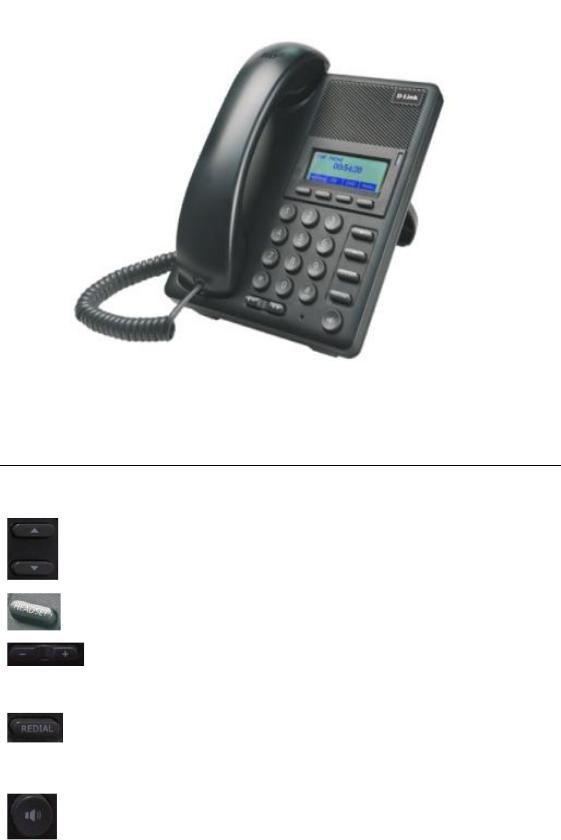
1.3 Клавиатура
Клавиша |
Название |
Описание функции |
клавиши |
|
|
|
|
|
|
|
Эти клавиши используются при выполнении |
|
Навигация |
многих операций на телефоне. |
|
В зависимости от типа операции они |
|
|
|
|
|
|
выполняют различные функции. |
|
Наушники |
Клавиша используется для активации режима |
|
работы в наушниках. |
|
|
|
|
|
Громкость - |
Регулируйте громкость, нажимая эти две |
|
/+ |
клавиши. |
|
Повторный |
Когда трубка снята, при нажатии этой |
|
набор |
клавиши будет выполнен набор последнего |
|
|
набранного номера. |
|
|
В режиме ожидания будет отображен список |
|
|
последних исходящих вызовов. |
|
Громкая |
Клавиша используется для активации режима |
|
связь |
громкой связи. |
|
|
|

Световой |
Мигающий |
индикатор |
сообщает |
о |
индикатор |
пропущенном вызове. |
|
|
|
|
|
|
||
|
Клавиши выполняют различные функции в |
|
||
Программные |
зависимости от режима работы телефона. |
|
||
клавиши 1/2/3/4 |
Описание будет отображено на ЖК дисплее. |
|
||
|
|
|
|
|
|
|
|
|
|
Клавиатура |
Цифры для набора номера. |
|
|
|
1.4 Порты для подключения
Порт |
Название |
Описание |
|
порта |
|
|
Разъем для |
|
|
подключения |
Вход: 5 В переменного тока, 1 А |
|
питания |
|
|
WAN |
Разъем для подключения к сети (10/100 |
|
Мбит/с) |
|
|
|
|
|
|
|
|
LAN |
Разъем для подключения к ПК (10/100 |
|
Мбит/с) |
|
|
|
|
|
|
|
|
Разъем для |
|
|
подключения |
Тип порта: разъем RJ-9 |
|
трубки |
|
|
|
|
1.5 Значки |
|
|
Значок |
Описание |
|
Исходящий вызов |
|
|
|
Входящий вызов |
|
|
|
Удержание вызова |
|
|
|
Автоответ |
|
|
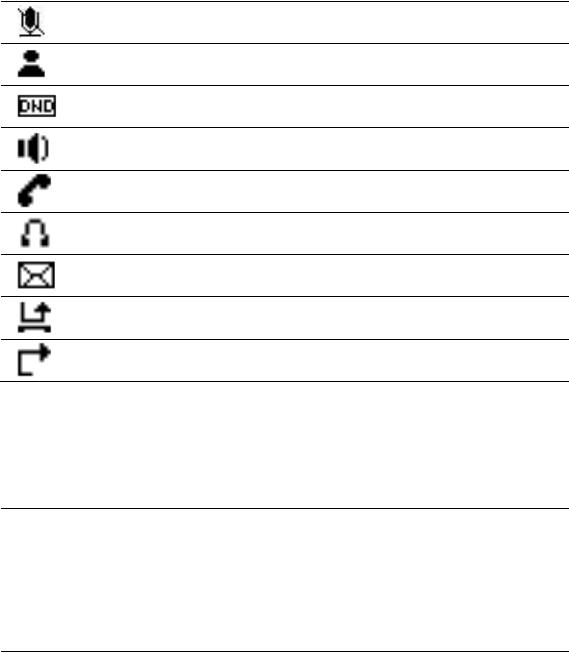
Режим отключения звука
Контакт
DND (“не беспокоить”)
Режим громкой связи
Режим телефонной трубки
Режим гарнитуры
SMS
Пропущенный вызов
Переадресация звонка
1.6 Индикаторы
Индикатор питания (включен)
Состояние индикатора |
Описание |
|
|
Постоянно горит красным |
Питание включено. |
|
|
Мигает красным |
Входящий вызов. |
|
|
Не горит |
Питание выключено. |
|
|
Индикатор питания (выключен)
Состояние индикатора |
Описание |
|
|
Мигает красным |
Входящий вызов. |
|
|

2 Начальное подключение и настройки
2.1 Подключение телефона
Подключение к сети
Шаг 1: Подключите DPH-120S/DPH-120SE к корпоративной сети с IPтелефонией. Перед подключением телефона к сети, пожалуйста, проверьте ее работоспособность.
Это можно сделать одним из двух способов, в зависимости от того, как настроена Ваша рабочая зона.
Прямое подключение к сети: согласно этому способу, Вам потребуется по меньшей мере один доступный Ethernet-порт в рабочей зоне. Подключите входящий в комплект поставки Ethernet-кабель к WAN-порту на задней панели телефона и к Ethernet-порту в рабочей зоне. Т.к. этот VoIP-телефон обладает функциональными возможностями маршрутизатора, то Вы можете выполнить прямое подключение к сети независимо от наличия или отсутствия маршрутизатора. Для справки приведены следующие два рисунка.
Общий доступ к сетевому подключению: используйте этот способ, если у Вас есть один Ethernet-порт в рабочей зоне с уже подключенным к нему настольным компьютером. Сначала отключите Ethernet-кабель от компьютера и подключите его к WAN-порту на задней панели телефона. Затем подключите входящий в комплект поставки Ethernet-кабель к LANпорту на задней панели телефона и к настольному компьютеру. Ваш IPтелефон теперь использует сетевое подключение совместно с компьютером. Для справки приведен следующий рисунок.

Шаг 2: Подключите телефонную трубку к соответствующему порту с помощью входящего в комплект поставки шнура для трубки.
Шаг 3: Подключите источник питания к разъему питания (5 В переменного тока) на задней панели телефона. Подключите кабель питания к источнику питания и к стандартной электрической розетке в рабочей зоне.
Шаг 4: ЖК дисплей телефона отобразит сообщение “Initializing”. Позже дисплей отобразит время.
Если ЖК дисплей отображает различную информацию, перечисленную выше, то Вам потребуется перейти в следующий раздел “Initial setting” для настройки режима работы сети онлайн.
Если VoIP-телефон зарегистрировался на корпоративном сервере IPтелефонии, то телефон готов к использованию.
Подключение адаптера питания
Убедитесь, что характеристики питания используемой сети соответствуют параметрам адаптера питания.
1.Подключите адаптер питания к разъему питания.
2.Подключите выход постоянного тока адаптера питания к порту DC5V на
DPH-120S/DPH-120SE.
3.На дисплее появится черная линия и надпись “INITIALIZING”. После завершения запуска телефон отобразит приветствие, текущую дату и время и т.п.
4.Если телефон зарегистрировался на сервере, Вы можете совершать и принимать звонки.
2.2 Начальная инициализация
IP-телефон DPH-120S/DPH-120SE оснащен множеством функций и параметров для настройки. Вам потребуются определенные знания о принципах работы сетей и VoIP для понимания значений параметров. Для более легкого и удобного пользования телефоном здесь представлены основные настройки, которые являются обязательными для совершения телефонных звонков.
Сетевые настройки
Перед выполнением сетевых настроек телефона убедитесь, что сеть уже настроена. DPH-120S/DPH-120SE использует DHCP для получения IPнастроек WAN. Таким образом, телефон может иметь постоянный доступ к сети, пока в ней действует DHCP-сервер. Если DHCP-сервер недоступен, то настройку WAN-сети телефона следует изменить на Static IP или PPPoE.
Настройка режима PPPoE (для ADSL-соединения)
1.Сначала получите имя пользователя и пароль PPPoE.
2.Нажмите Menu->Settings->Advanced Settings. Затем введите пароли и выберите Network ->WAN settings->Connection Mode. Введите и выберите
PPPoE с помощью клавиш навигации и нажмите клавишу Save.
3.Нажмите Back. Затем выберите PPPoE. Нажмите Enter.
4.В окне отобразится текущая информация. Нажмите Del, чтобы удалить ее. Затем введите имя пользователя и пароль PPPoE и нажмите Save.
5.Нажмите Back шесть раз, чтобы вернуться к экрану режима ожидания.
6.Проверьте статус. Если в окне отображается сообщение “Negotiating…”, это означает, что телефон пытается получить доступ к PPPoE-серверу; если отображается IP-адрес, то телефон уже получил IP с PPPoE.
Настройка режима Static IP (static ADSL/Cable или сеть без PPPoE / DHCP)
1.Сначала подготовьте параметры сети, такие как IP-адрес, маска сети, основной шлюз и IP-адрес DNS-сервера. Если эта информация Вам неизвестна, пожалуйста, обратитесь к провайдеру или сетевому администратору.
2.Нажмите Menu->Settings->Advanced Settings. Затем введите пароли и выберите Network ->WAN settings->Connection Mode. Введите и выберите
Static IP с помощью клавиш навигации и нажмите клавишу Save.
3.Нажмите Back. Затем выберите Static Set. Нажмите Enter.
4.В окне отобразится текущая информация. Затем нажмите Del, чтобы удалить ее. Введите IP-адрес, маску, шлюз, DNS и нажмите Save, чтобы сохранить настройки.
5.Нажмите Back шесть раз, чтобы вернуться к экрану режима ожидания.
6.Проверьте статус. В окне отображается “Static”. В окне отображается IPадрес и шлюз, которые были заданы. Если телефон смог отобразить правильное время, это означает, что режим Static IP начал действовать.
Настройка режима DHCP
1. Нажмите Menu->Settings->Advanced Settings. Затем введите пароли и выберите Network ->WAN settings->Connection Mode. Введите и выберите
DHCP с помощью клавиш навигации и нажмите клавишу Save.
2.Нажмите Back шесть раз, чтобы вернуться к экрану режима ожидания.
3.Проверьте статус. В окне отображается “DHCP”. Если телефон отображает IP-адрес и шлюзы, которые были заданы, это означает, что режим DHCP начал действовать.
3 Основные функции
3.1 Совершение звонка
Средства для совершения звонков
Вы можете совершить телефонный звонок с помощью следующие средств:
1.Снимите телефонную трубку. В экране режима ожидания отобразится значок  .
.
2.Нажмите кнопку Speaker. В экране режима ожидания отобразится значок
 .
.
3.Нажмите кнопку Headset, если наушники заранее подключены к соответствующему разъему. В экране режима ожидания отобразится значок
 .
.
Вы также можете сначала набрать номер, а затем выбрать способ разговора.
Способы совершения звонков
Вы можете нажать кнопку line, если существует несколько учетных записей.
1.Наберите номер, на который хотите позвонить.
2.Нажмите экранную клавишу History. Используйте кнопки навигации, чтобы сделать выбор (нажмите кнопку “Влево”/”Вправо”, чтобы выбрать пропущенные вызовы, входящие вызовы и исходящие вызовы).
3.Нажмите кнопку R/SEND, чтобы позвонить на последний набранный номер.
4.Нажмите программные клавиши, которые заданы в качестве кнопок
скоростного набора.
Затем нажмите кнопку Send или экранную клавишу Dial, чтобы выполнить звонок, если это необходимо.
3.2 Ответ на звонок
Ответ на входящий звонок
1.Если Вы не отвечаете на другой вызов, снимите трубку или нажмите кнопку Speaker/экранную клавишу Answer, чтобы ответить с использованием спикерфона, или нажмите кнопку Headset, чтобы ответить с использованием наушников.
2.Если Вы отвечаете на другой вызов, нажмите экранную клавишу Answer.
Во время разговора Вы можете чередовать режимы гарнитуры, трубки и спикерфона, нажимая соответствующие кнопки или снимая трубку.
3.3 DND
Нажмите экранную клавишу DND, чтобы активировать режим DND (функция “не беспокоить”). В дальнейшем входящие вызовы будут отклонены, и дисплей отобразит значок  . Дважды нажмите экранную клавишу DND, чтобы выключить режим DND. Записи о входящих вызовах Вы сможете найти в истории вызовов.
. Дважды нажмите экранную клавишу DND, чтобы выключить режим DND. Записи о входящих вызовах Вы сможете найти в истории вызовов.
3.4 Переадресация звонка
Эта функция позволяет переадресовать входящий вызов на другой телефонный номер. Дисплей отобразит значок  .
.
Для переадресации звонка могут быть настроены следующие опции: Off: По умолчанию переадресация звонка выключена.
Always: Входящие вызовы переадресуются немедленно.
Busy: Входящие вызовы переадресуются немедленно, когда телефон занят. No Answer: Входящие вызовы переадресуются , когда телефон не отвечает определенное время.
Для настройки переадресации звонка через интерфейс телефона:
1.Нажмите Menu ->Features->Enter->Call Forwarding->Enter.
2.Существуют 4 опции: Disabled, Always, Busy, No Answer.
3.Если Вы выбираете одну из опций (за исключением Disabled), введите телефонный номер, на который следует переадресовать вызов. Нажмите Save, чтобы сохранить изменения.
3.5 Удержание вызова
1.Нажмите кнопку Hold или экранную клавишу Hold, чтобы поставить активный звонок на удержание.
2.Если на удержании находится только один вызов, нажмите экранную клавишу Hold, чтобы снять звонок с удержания.
3.Если на удержании находится несколько вызовов, нажмите кнопку Line и кнопку “Вверх”/”Вниз”, чтобы выбрать звонок. Затем нажмите кнопку Unhold, чтобы снять звонок с удержания.
3.6 Ожидание вызова
1.Нажмите Menu ->Features->Enter->Call Waiting->Enter.
2.Используйте клавиши навигации, чтобы активировать или деактивировать
ожидание вызова.
3. Затем нажмите Save, чтобы сохранить изменения.
3.7 Режим отключения звука
Нажмите кнопку Mute во время разговора. На ЖК дисплее появится значок
 . Звонящий не будет слышать Вас, но Вы сможете слышать звонящего.
. Звонящий не будет слышать Вас, но Вы сможете слышать звонящего.
Нажмите кнопку еще раз, чтобы перевести телефон в нормальный режим разговора.
3.8 Перевод звонка
1. Слепой перевод
Во время разговора нажмите клавишу Transf, наберите номер, на который следует перевести звонок, и нажмите "#". Телефон переведет текущий вызов на третьего абонента. После завершения перевода, вызов, на который Вы отвечаете, будет завершен. Пользователь не может выбрать SIP-линию, когда телефон переводит звонок.
2. Сопровождаемый перевод
Во время разговора нажмите клавишу Transf, наберите номер, на который следует перевести звонок, и нажмите Send. После того как третий абонент ответит, нажмите Transfer, чтобы завершить перевод. (Вам потребуется сначала включить ожидание вызова и перевод звонка.) Если совершаются два звонка, то Вы можете отвечать на один и удерживать другой. Абонент, чей звонок удерживается, не может говорить с Вами или слышать Вас. Иначе, если пользователь хочет пригласить третьего абонента во время звонка, он может нажать Conf, чтобы совершать звонки в режиме конференции. Если пользователь хочет остановить конференцию, он может нажать Split. (Пользователь должен сначала включить ожидание вызова и трехстороннюю конференцию.)
Примечание: используемый сервер должен поддерживать RFC3515, или он не должен использоваться.
3. Перевод с уведомлением
Во время разговора нажмите сначала Transf, наберите номер, на который следует перевести звонок, и нажмите Send. Ожидайте соединения, затем нажмите Transf, и перевод будет выполнен. (Для использования этой функции Вам потребуется сначала включить ожидание вызова и перевод звонка.)
3.9 Трехсторонняя конференция
1.Нажмите экранную клавишу Conf во время активного вызова.
2.Первый звонок ставится на удержание. Затем Вы услышите тональный сигнал. Наберите номер, который будет участвовать в конференции. Затем нажмите клавишу Send.
3.Когда произойдет ответ на вызов, нажмите Conf и добавьте первый звонок к конференции.
4.Если Вы хотите отменить конференцию, нажмите клавишу Split.
3.10 Дополнительный вызов
Если у пользователя наблюдаются звонки по 2 линиям, и он хочет пригласить третьего абонента во время звонка, они могут нажать Conf или Transf “New Call”. Нажмите OK, введите номер, затем нажмите Send и ждите ответа другого абонента. Когда наблюдаются звонки нескольких абонентов, Вы можете нажимать клавиши со стрелками для выбора звонка.
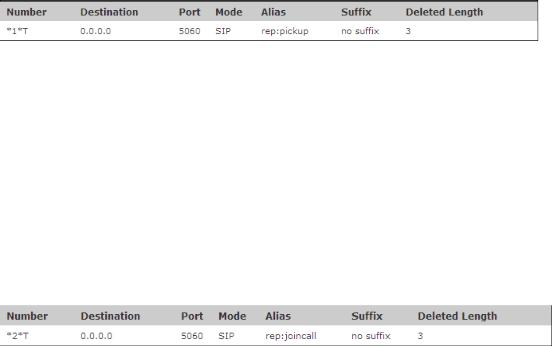
4 Расширенные функции
4.1 Перехват вызова
Перехват вызова осуществляется с помощью функции перехвата PBX. Когда A звонит B, B слышит звонок, но не отвечает. В это время C может снять трубку и ввести назначенный префикс плюс номер B, ответить на вызов A и поговорить с A.
Следующая таблица показывает, как настроить назначенный префикс в точке вызова, чтобы воспользоваться функцией перехвата вызова.
*1* означает код назначенного префикса. Если выполнена настройка, указанная выше, то C может набрать *1* плюс телефонный номер B, чтобы ответить на звонок A. Пользователь может установить префикс произвольным образом, если это не влияет на текущие правила вызова.
4.2 Присоединение (Join call)
Когда B звонит C, A может присоединиться к существующему звонку путем ввода назначенного префикса плюс номер B или C, если B или C также поддерживает функцию join call.
Следующая таблица показывает, как настроить назначенный префикс в точке вызова, чтобы воспользоваться функцией join call.
*2* означает код назначенного префикса. Если выполнена настройка, указанная выше, то A может набрать *2* плюс номер B или C, чтобы присоединиться к звонку B и C. Пользователь может установить префикс произвольным образом, если это не влияет на текущие правила вызова.
4.3 Автодозвон / Отмена автодозвона
Если линия B занята, когда A звонит B, то A получит уведомление: занято, пожалуйста, повесьте трубку. Если A хочет соединиться с B, как только B освободится, он может использовать функцию автодозвона и набрать номер назначенного префикса плюс номер B.
Что такое функция автодозвона? A не может дозвониться до B, когда B занят. A подпишется на режим дозвона до B с интервалом в 60 секунд. Как только B станет доступным, A получит сигнал снять трубку, и при снятии трубки A

позвонит B автоматически. Если в это время A временно занят и не желает связаться с B, то A может также отменить функцию автодозвона, набрав назначенный префикс плюс номер B перед тем, как выполнить автодозвон.
*3* - это код назначенного префикса. Если выполнена настройка, указанная выше, то A может набрать
*3* плюс телефонный номер B, чтобы воспользоваться функцией автодозвона.
*4* - это код назначенного префикса. Если выполнена настройка, A может набрать *4* для отмены функции автодозвона.
Пользователь может установить префикс произвольным образом, если это не влияет на текущие правила.
4.4 Вызов в один клик (Click to dial)
Когда пользователь A просматривает определенную Web-страницу, он может позвонить пользователю B, кликнув на соответствующую ссылку. Тогда телефон пользователя A зазвонит, а после того как A снимет трубку, телефон наберет номер B.
4.5 Обратный вызов
Эта функция позволяет набрать номер телефона, с которого был принят последний звонок.
4.6 Автоответ
По прошествии определенного времени без ответа на входящий звонок телефон ответит на него автоматически.
4.7 Функция Hotline
Вы можете установить hotline-номер для каждого sip, а затем ввести интерфейс номеронабирателя, и по прошествии определенного времени (Warm Line Time) телефон будет дозваниваться до hotline-номера автоматически.
4.8 Приложения
SMS
1)Нажмите Menu ->Applications->Enter->SMS->Enter.
2)Используйте клавиши навигации для выбора опций. Вы можете прочитать сообщение в разделе Inbox/Outbox.
3)После просмотра нового сообщения Вы можете нажать Reply, чтобы ответить на сообщение, и использовать экранную клавишу 2aB, чтобы изменить способ ввода (Input Method). Когда Вы введете ответное сообщение, нажмите OK. Затем используйте клавиши навигации, чтобы выбрать линию, с которой следует отправить сообщение. Нажмите Send.
4)Если Вы хотите написать сообщение, можете нажать New и ввести сообщение. Используйте экранную клавишу 2aB, чтобы изменить способ ввода (Input Method). Когда Вы введете сообщение, которое следует отправить, нажмите OK. Затем используйте клавиши навигации, чтобы выбрать линию, с которой следует отправить сообщение. Нажмите Send.
5)Если Вы хотите удалить сообщение после его просмотра, нажмите Del. Появятся три опции для выбора: Yes, All, No.
Напоминание
Вы можете добавить несколько напоминаний для записи некоторых важных вещей.
Нажмите Menu->Application->Memo->Enter->Add.
Для настройки доступны следующие опции: Mode, Date, Time, text, Ring. Когда настройка будет завершена, нажмите Save.
Голосовая почта
1)Нажмите Menu->Application->Voice Mail->Enter.
2)Используйте клавиши навигации, чтобы выбрать линию, для которой следует выполнить настройку. Нажмите Edit, затем используйте клавишу навигации, чтобы включить режим, и введите номер. Нажмите экранную клавишу 2aB, чтобы выбрать надлежащий способ ввода.
3)Нажмите Save, чтобы сохранить изменения.
4)Чтобы просмотреть новое голосовое сообщение, нажмите экранную клавишу Voicemail. Нажмите Dial. Возможно, появится запрос на ввод пароля. Затем Вы сможете прослушать новое и старые сообщения.
5 Другие функции
5.1 Автозавершение вызова
1. Нажмите Menu ->Features-> Enter->Auto Handdown-> Enter.
2. Установите режим Enable, используя клавишу навигации. Затем установите время (в минутах). Нажмите Save.
3. По прошествии установленного времени после окончания звонка телефон вернется в режим ожидания.
5.2 Отклонять анонимные звонки
1. Нажмите Menu ->Features-> Enter->Ban Anonymous Call-> Enter.
2. Выберите, на какой sip-линии следует включить функцию “Отклонять анонимные звонки”, и нажмите Enter. Выберите режим Enabled или Disabled, используя клавишу навигации.
3. Если выбирается Enabled, анонимные абоненты не смогут дозвониться. Если выбирается Disabled, анонимные абоненты смогут дозвониться.
5.3 План набора номера
1. Нажмите Menu ->Features-> Enter->Dial Plan-> Enter.
2. Можно установить следующие планы: Press # to Send, Timeout to Send, Timeout, Fixed Length Number, Press # to Do BXFER, BXFER On Onhook, AXFER On Onhook. Вы можете включить или выключить каждый план набора номера.
5.4 Прямой вызов
1.Нажмите Menu ->Features-> Enter->Dial Peer-> Enter.
2.Нажмите Add, чтобы войти в интерфейс редактирования, и введите некоторую информацию. Например: Number: 1T, Dest.: 0.0.0.0, Port: 5060, Mode: SIP, Alisa: all:3333, Suffix: no suffix, Del Len: 0. Затем нажмите Save.
3.Введите 1+номер (1234) в интерфейсе набора номера. Вы можете подключиться к 3333.
Дополнительная информация доступна в разделе 8.3.3.4.
5.5 Автоматический повторный набор
1.Нажмите Menu ->Features-> Enter->Auto Redial-> Enter.
2.Выберите режим Enabled или Disabled, используя клавишу навигации. Если выбирается Enable, Вам также потребуется задать параметры Interval и Times. Затем нажмите Save.
3.После включения автоматического повторного набора, при дозвоне до абонента, в том случае если он занят, появится окно с запросом автоматического повторного набора. Нажмите OK, тогда телефон будет дозваниваться до абонента в соответствии с заданными значениями Interval и Times.
5.6 Завершающий вызов
1. Нажмите Menu ->Features-> Enter->Call Completion-> Enter.
2. Включите функцию, используя клавишу навигации. Нажмите Save.
3. При дозвоне до абонента, в том случае если он занят, появится окно с запросом ожидания завершения вызова. Нажмите OK, когда он не занят, появится окно с запросом номера завершения вызова. Нажмите OK, телефон будет дозваниваться по номеру автоматически.
5.7 Индикатор питания
1. Нажмите Menu ->Features-> Enter->Power Light-> Enter. 2. Включите эту функцию, используя клавишу навигации.
5.8 Hide DTMF
1. Нажмите Menu ->Features-> Enter->Hide DTMF-> Enter.
2. Выберите, используя клавишу навигации: Disabled, All, Delay, Last Show. Когда Вы совершите звонок абоненту, и Вам потребуется донабор DTMF, отображение нажатых клавиш произойдет в соответствии с настройкой.
5.9 Набор с паролем
1.Нажмите Menu ->Features-> Enter->Password Dial-> Enter.
2.Включите эту функцию. Также можно задать параметры Prefix и Length. Например, Вы хотите позвонить на 1234567 и задаете префикс набора пароля
(Password Dial Prefix) 123 и длину пароля (Password Length)
3.Затем войдите в интерфейс вызова и введите 1234567. Экран отобразит
123***7.
5.10 Action URL и Active URI
1.Action URL используется для отправки специально настроенной Webстранице сообщений о состоянии телефона и выполняемых на нем действиях. Как только на телефоне происходит какое-либо действие (входящий звонок, постановка/снятие режима “не беспокоить” и т.д.), он отправляет HTTP GET запрос специального вида на заранее указанный адрес.
2.Active URI используется для управления телефоном. С сервера уходит запрос определенного вида, получив который, телефон выполняет какиелибо действия (набор номера, постановка/снятие режима “не беспокоить” и
т. д.).
5.11 Push XML
Войдите на Web-страницу телефона PHONE->FEATURE. Введите Push XML Server (например, PC’IP). Затем компьютер может ввести текст, SMS, телефонную книгу, объявление и т.п. на телефон для обновления сообщения или выполнения действия телефоном.
6 Основные настройки
6.1 Клавиатура
1. Нажмите Menu ->Settings-> Enter->Basic Settings-> Enter->Keyboard->Enter. 2. Существуют четыре опции: DSS Key settings, Programmable Keys, Desktop Long Pressed, SoftKey. Нажмите клавишу Enter для входа в интерфейс. Затем используйте клавиши навигации, чтобы выбрать функцию для клавиши в соответствии с Вашими требованиями.
3. Нажмите OK, чтобы сохранить изменения.
6.2 Настройки экрана
1. Нажмите Menu ->Settings-> Enter->Basic Settings-> Enter->Screen Settings- >Enter.
2. Вы можете настроить контраст (Contrast), калибровку контрастности
(Contrast Calibration) и подсветку (Backlight). Нажмите Enter и используйте клавиши навигации для настройки. Затем нажмите клавишу Save.
6.3 Настройки звонка
1.Нажмите Menu ->Settings-> Enter->Basic Settings-> Enter->Ring Settings- >Enter.
2.Вы можете настроить громкость звонка (Ring Volume) и тип звонка (Ring Type). Нажмите Enter и используйте клавиши навигации для настройки. Затем нажмите клавишу Save. Для Ring Type в системе по умолчанию есть 9 звонков и 3 пользовательских рингтона, которые могут быть установлены через Web-страницу.
6.4 Громкость голоса
1. Нажмите Menu ->Settings-> Enter->Basic Setting-> Enter->Voice Volume- >Enter.
2. Используйте клавиши навигации, чтобы уменьшить или увеличить громкость голоса. Затем нажмите клавишу Save.
6.5 Время и дата
1. Нажмите Menu ->Settings->Enter->Basic Settings-> Enter->Time & Date-
>Enter.
2. Можно выбрать одну из двух опций: автоматически (Auto) или вручную (Manual). Используйте для этого клавиши навигации. Затем нажмите Save.
6.6 Приветственное сообщение
1. Нажмите Menu ->Settings-> Enter->Basic Settings-> Enter->Greeting Words- >Enter.
2. Вы можете ввести сообщение и нажать Save. Оно будет отображено на дисплее телефона, когда он будет приведен в действие.
6.7 Язык
1.Нажмите Menu ->Settings-> Enter->Basic Settings-> Enter->Language - >Enter.
2.DPH-120S/DPH-120SE поддерживает несколько языков. Вы можете использовать клавиши навигации для выбора языка. Языком по умолчанию является английский.
7 Расширенные настройки
7.1 Учетные записи
Нажмите Menu->Enter->Advanced settings. Введите пароль для входа в интерфейс. Паролем по умолчанию является 123. Его можно задать на Webстранице. Затем выберите Account и нажмите Enter. Вы можете настроить некоторые параметры sip.
7.2 Сеть
Нажмите Menu->Enter->Advanced settings. Введите пароль для входа в интерфейс. Затем выберите Network и нажмите Enter. Вы можете настроить параметры сети и обратиться к разделу 2.2.1 Сетевые настройки.
7.3 Безопасность
Нажмите Menu->Enter->Advanced settings. Введите пароль для входа в интерфейс. Затем выберите Security. Вы можете настроить Menu Password, Key lock Password, Key lock Status и возможность запрета исходящих вызовов.
7.4 Техническое обслуживание
Нажмите Menu->Enter->Advanced settings. Введите пароль для входа в интерфейс. Затем выберите Maintenance и нажмите Enter. Вы можете настроить Auto Provision, Backup и Upgrade.
7.5 Сброс к заводским настройкам
Нажмите Menu->Enter->Advanced settings. Введите пароль для входа в интерфейс. Затем выберите Factory Reset и нажмите Enter. Вы можете выбрать Yes или No.
8 Web-настройки
8.1 Настройка
Способы настройки
DPH-120S/DPH-120SE может быть настроен тремя разными способами.
С помощью клавиатуры телефона.
С помощью Web-браузера (рекомендуемый способ).
С помощью telnet с интерфейсом командной строки (CLI).
Настройка пароля
Существует два уровня доступа к телефону: администраторский и общий. Пользователь с администраторским уровнем может просматривать и настраивать все параметры. Пользователь с общим уровнем может настраивать все параметры, за исключением SIP (1-2). Некоторые параметры не могут быть изменены, такие как порт и адрес сервера. Пользователи будет обладать разным уровнем доступа с разным именем пользователя и паролем.
Пользователь по умолчанию с общим уровнем:
Username: guest
Password: guest
Пользователь по умолчанию с администраторским уровнем:
Username: admin
Password: admin
По умолчанию паролем экранного меню телефона является 123.
8.2 Настройка через Web-браузер
Когда данный телефон и ПК будут подключены к сети, введите IP-адрес WAN-порта на телефоне в виде URL-адреса (например, http://xxx.xxx.xxx.xxx/ или http://xxx.xxx.xxx.xxx:xxxx/).
Если IP-адрес Вам неизвестен, Вы можете посмотреть его на дисплее телефона, нажав кнопку Status.
Страница входа изображена ниже.
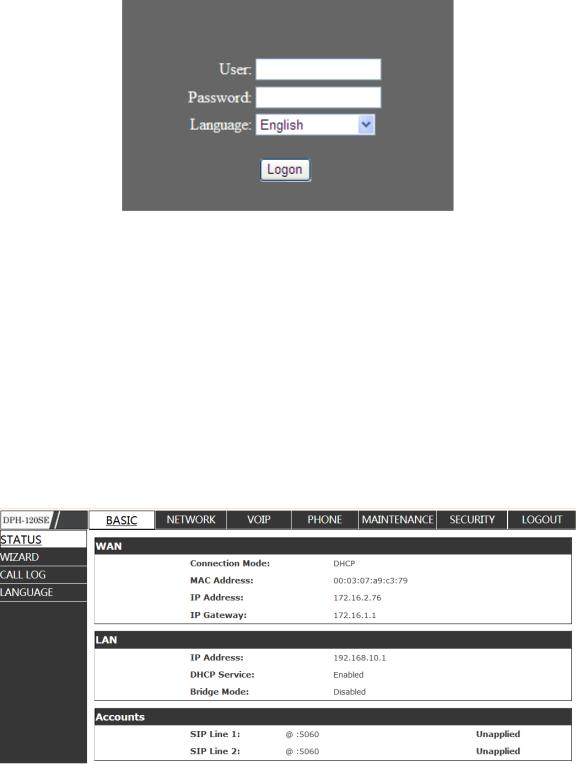
После настройки IP-телефона Вам потребуется нажать кнопку Save (Maintenance->Config), чтобы сохранить конфигурацию. В противном случае изменения на телефоне будут утеряны после выключения и включения питания.
8.3 Настройка через Web-интерфейс
BASIC
8.3.1.1 STATUS
|
Status |
|
|
Имя поля |
Описание |
Network |
Отображает информацию о конфигурации на |
|
портах WAN и LAN, включая тип подключения |
|
WAN-порта (Static, DHCP, PPPoE), MAC-адрес, IP- |
|
адрес WAN-порта и LAN-порта, режим DHCP (вкл. |

или выкл.) LAN-порта и режим моста
Accounts Отображает телефонные номера, предоставленные серверами SIP LINE 1-2. Последняя линия отображает номер версии и дату выпуска.
8.3.1.2 WIZARD
Wizard
Пожалуйста, выберите надлежащий тип подключения в соответствии с условиями работы сети. DPH-120S/DPH-120SE предоставляет три различные опции для настройки сети:
Static: Если сервер Вашего интернет-провайдера (ISP) предоставляет статический IP-адрес, выберите этот режим, а затем выполните настройку режима Static. Если Вам неизвестны параметры настройки режима Static, обратитесь к Вашему провайдеру, чтобы получить их.
DHCP: В этом режиме Вы получите информацию от DHCP-сервера автоматически; Вам не потребуется вводить эту информацию вручную.
PPPoE: В этом режиме Вам потребуется ввести учетную запись и пароль ADSL.
Вы также можете обратиться к разделу 2.2.1 Сетевые настройки, чтобы ускорить настройку сети.
Выберите режим Static IP, нажмите NEXT , чтобы настроить сеть и
SIP (по умолчанию SIP1). Нажмите BACK , чтобы вернуться на
предыдущую страницу.
